Si quieres mantener tus conversaciones seguras, no hay nada mejor que aplicación de mensajería segura Signal. Gracias al cifrado de extremo a extremo de Signal, nadie, ni siquiera Signal, puede escuchar tus llamadas o leer tus mensajes.
No es necesario ajustar ninguna configuración para obtener un alto nivel de seguridad de Signal ; esas funciones están integradas. Sin embargo, puedes realizar algunos ajustes para aprovechar aún más la aplicación. Le mostraremos cómo usar Signal y le ofreceremos algunos consejos y trucos que querrá probar.
¿Por qué Signal?
Signal tiene mucho que ofrecer.
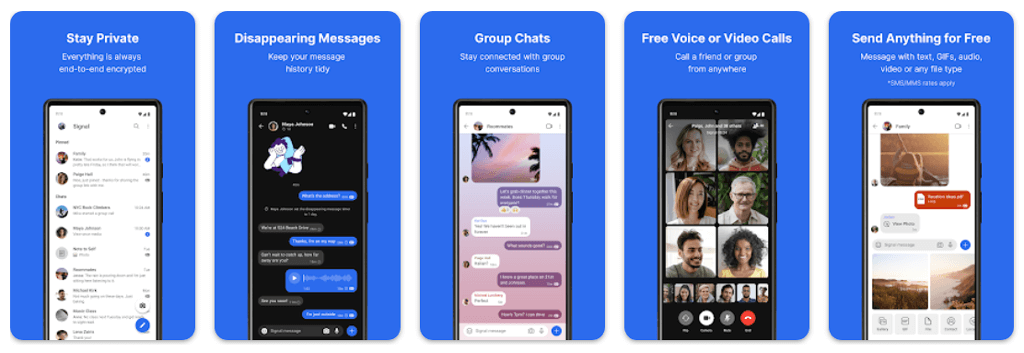
Con Signal, puedes realizar llamadas de voz, videollamadas, llamadas grupales y mensajes SMS/de texto, todo con cifrado de extremo a extremo. Personas como Edward Snowden y Elon Musk confían en Signal (en lugar de otros servicios de mensajería como WhatsApp, Telegram o Facebook Messenger) para mantener sus mensajes fuera del alcance de los piratas informáticos.
Instalar Signal Messenger
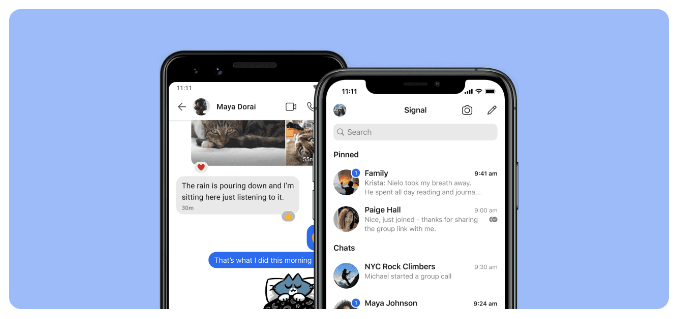
Obtén Señal para dispositivos Android en Google Play Store. Los usuarios de iPhone o iPad deben visita la tienda de aplicaciones de Apple para instalar Signal. O visita señal.org/install desde el navegador de tu teléfono.
Una vez que hayas instalado la aplicación Signal, se te pedirá que te registres con tu número de teléfono. Lo verificará mediante un código de verificación de mensaje de texto, creará un PIN y completará su perfil. ¡Siéntete libre de usar un apodo!
Utilice Signal también en su escritorio
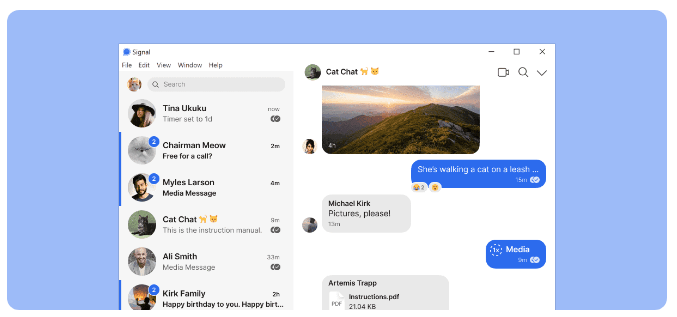
Después de haber instalado la aplicación de mensajería cifrada en tu teléfono, considera usar Aplicación de escritorio de Signal también. Las aplicaciones de escritorio de Signal están disponibles para Windows, Mac y Linux. Si eliges utilizar las aplicaciones de escritorio o iPad, las vincularás con la aplicación de tu teléfono.
En la esquina superior derecha de Signal en Android, o tocando el icono de tu perfil en la esquina superior izquierda, toca Configuración>Dispositivos vinculados. En iOS, toque Configuración de señal>Vincular nuevo dispositivo. Luego use la aplicación de su elección para escanear el código QR en la aplicación de escritorio..
Configuración adicional de seguridad y privacidad
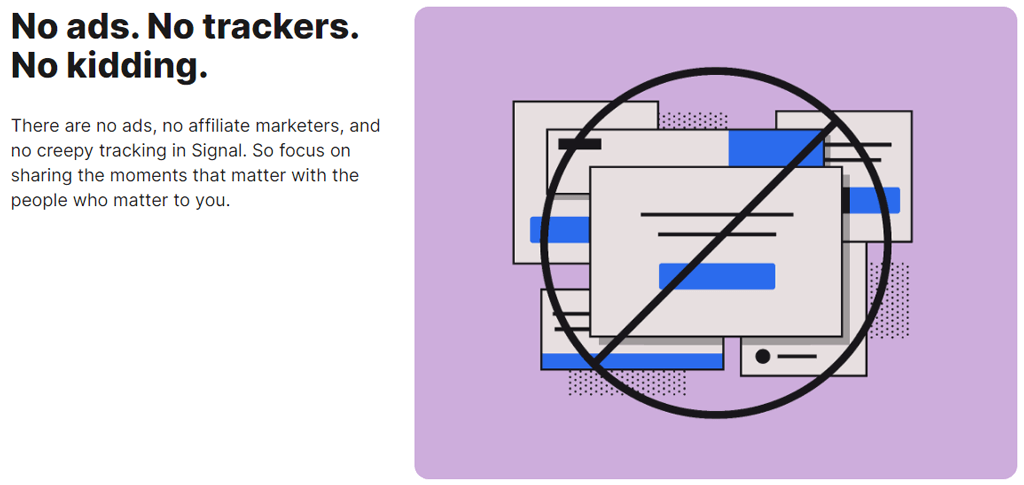
Toca Configuración>Privacidadpara acceder a opciones, que incluyen:
Haz que tus mensajes de señal desaparezcan
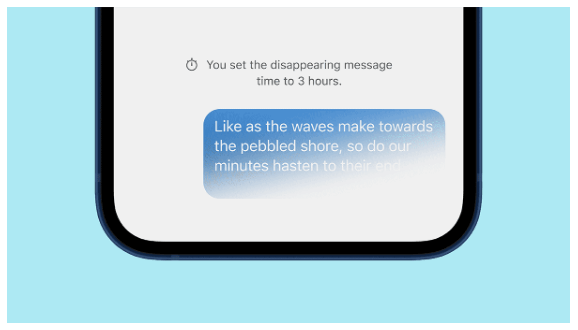
Las opciones de mensajes que desaparecen también se encuentran en Configuración>Privacidad. Cuando habilitas el temporizador predeterminado para chats nuevos, todos los chats nuevos que inicies desaparecerán después de que el destinatario los haya visto.
Señal de bloqueo de pantalla
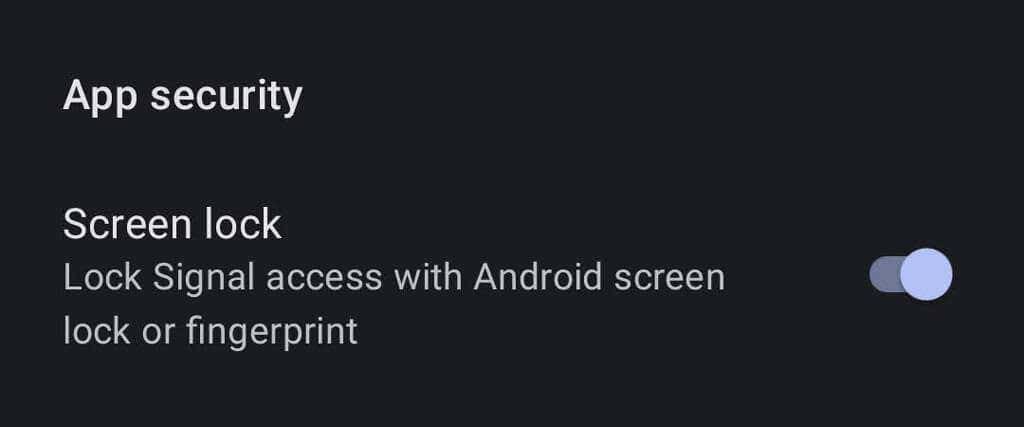
En Android, vaya a Configuración>Privacidady, en Seguridad de la aplicación, active Bloqueo de pantallapara aplique el bloqueo de pantalla o la huella digital de Android para abrir la aplicación Signal.
Verifique la seguridad de su sesión de señal
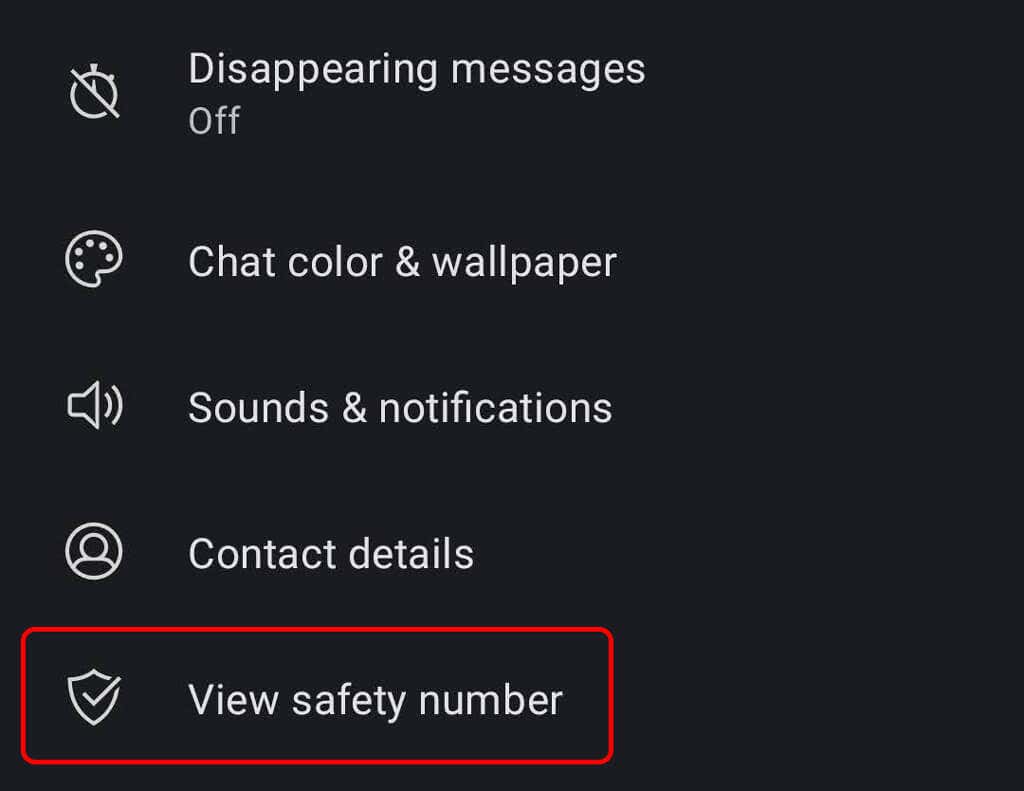
Verifique la sesión con un número de seguridad para confirmar que ningún tercero esté interceptando su conversación. Abra una conversación y toque el nombre de la persona con la que se está comunicando. Desde allí, toque Ver número de seguridad. Pídele a tu contacto que haga lo mismo.
Puedes comparar los números de seguridad que ves para asegurarte de que coincidan con los números que ve tu contacto o, si estás en el mismo lugar que tu interlocutor, puedes escanea el código QR en su teléfono.
Desactivar la sincronización del historial de llamadas del iPhone con iCloud

Es posible que los usuarios de Signal en iPhones que usan Signal para llamadas de voz deseen desactivar la sincronización de su historial de llamadas con iCloud. Verifique que la sincronización esté deshabilitada yendo a Configuración de señal>Privacidad>Mostrar llamadas en recientesy asegurándose de haber elegido la opción Desactivada.opción.
Chats grupales en Signal.
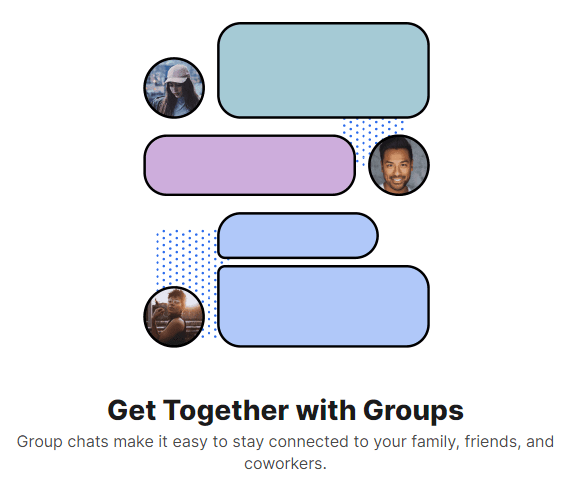
Para crear un chat grupal, toque el ícono de lápiz y luego toque Nuevo grupo. Seleccione miembros del grupo de su lista de contactos. Luego toque el ícono de flecha para continuar. Asigne un nombre al grupo y toque Crear. Invita a más amigos al grupo tocando Invitar amigos. Puede elegir un administrador para aprobar nuevos miembros y habilitar y compartir un enlace al chat grupal. Comparte el enlace a través de Signal, otra aplicación de mensajería o un código QR.
Fondos de pantalla y temas de chat
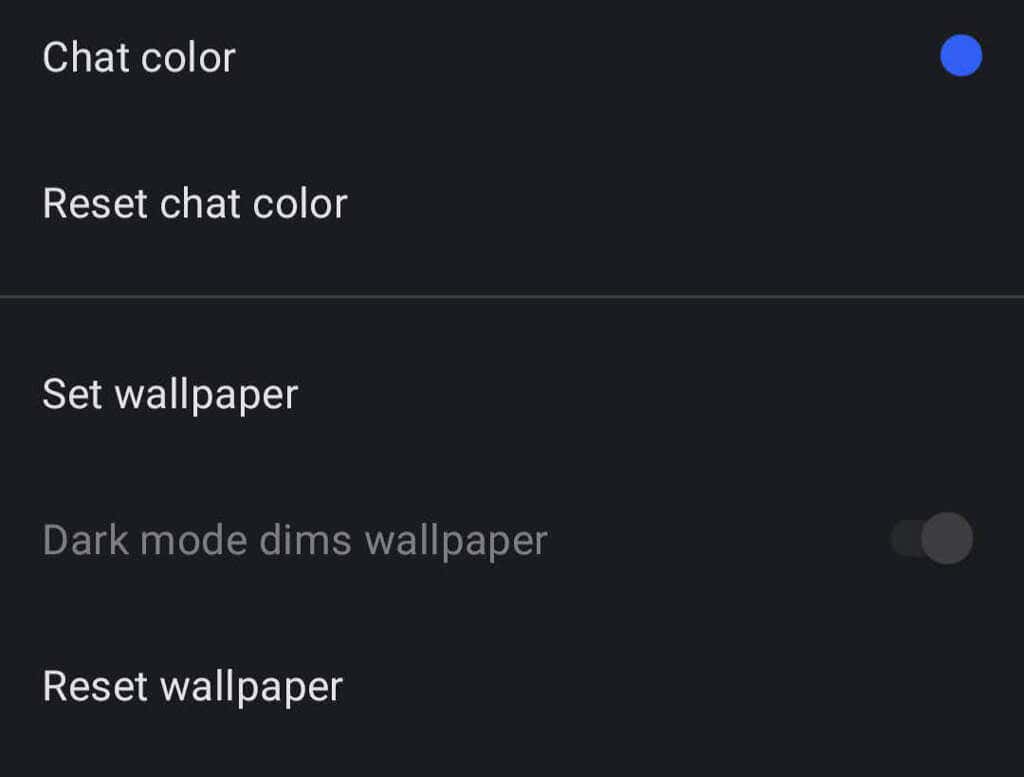
Elija un fondo de pantalla o un tema para un chat tocando Más(3 puntos) >Conversación/Configuración de grupo>Color del chat y fondo de pantalla. Desde allí, puedes elegir un color y un fondo de pantalla para el chat. Para los fondos de pantalla, puedes elegir un ajuste preestablecido de Signal o seleccionar una foto.
Usa GIF y pegatinas
Los usuarios de Android pueden agregar GIF y stickers a los chats tocando el botón GIF a la izquierda del campo del mensaje.
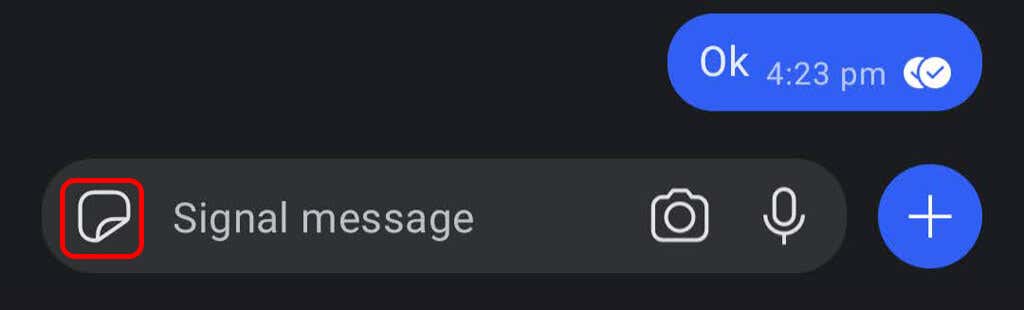
Los usuarios de iPhone pueden agregar una pegatina tocando el botón a la derecha del campo del mensaje. Para agregar un GIF, los usuarios de iPhone deben tocar el ícono más y luego tocar GIF.
Crea tu propio paquete de pegatinas cifradas
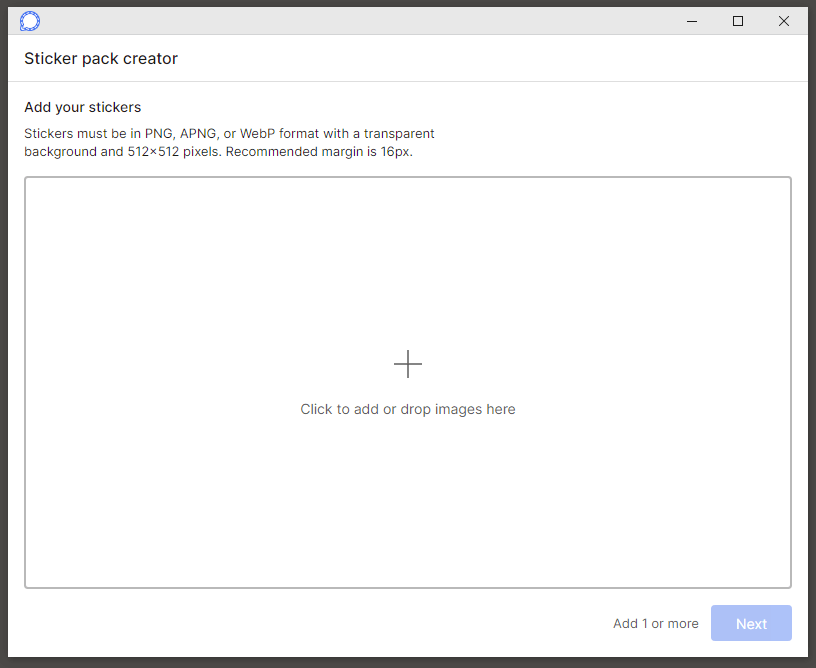
En la aplicación de escritorio Signal, seleccione Archivo>Crear/cargar paquete de pegatinas. Puede agregar hasta 200 pegatinas para crear un paquete de pegatinas personalizado. Luego, cualquier persona a quien le envíes una calcomanía del paquete que creaste (o cualquier persona con quien compartas el enlace) podrá ver el paquete de calcomanías.
Enviar archivos en Signal
Seleccione una conversación y toque el ícono más al lado del campo del mensaje. Desde allí, toque Galeríapara elegir una imagen del carrete de su cámara. Para enviar un tipo diferente de archivo, toque Archivoy busque el archivo que desea enviar. Toque el icono Enviarpara enviar el archivo. También puedes enviar un contacto o una ubicación.
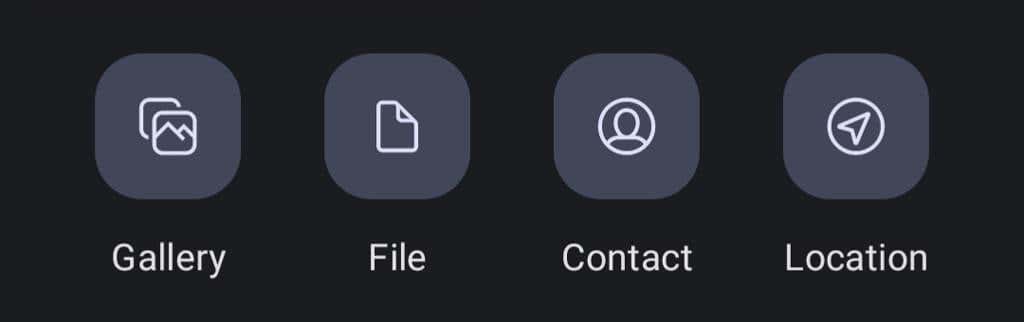
Signal te permite desenfocar partes de la imagen cuando envías fotos o vídeos, como rostros u otras áreas sensibles.
Crear una nota personal
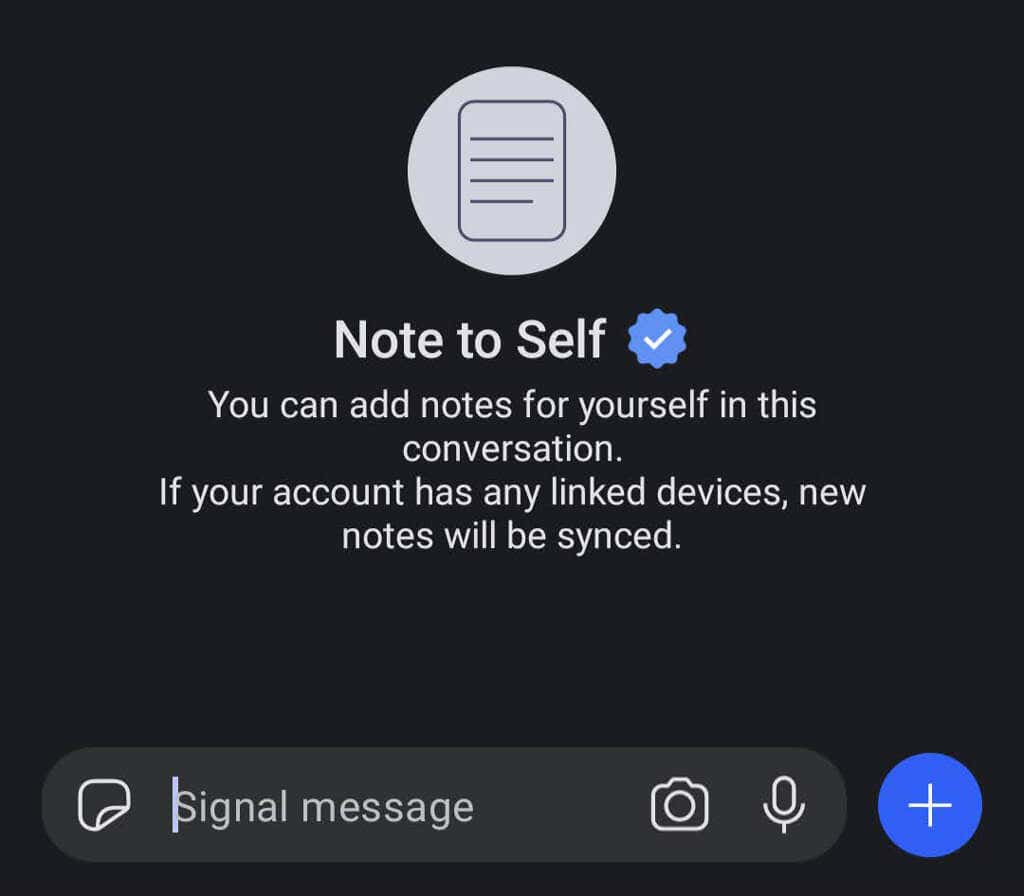
Enviarse una nota a usted mismo es como enviar un mensaje a cualquier otra persona. Primero, toque el ícono de lápiz para comenzar un mensaje nuevo. Luego, desplázate o busca Nota personalen la lista de contactos. Si habilita algún dispositivo vinculado, sus notas se sincronizarán en todos ellos..
Realizar pagos dentro de la aplicación
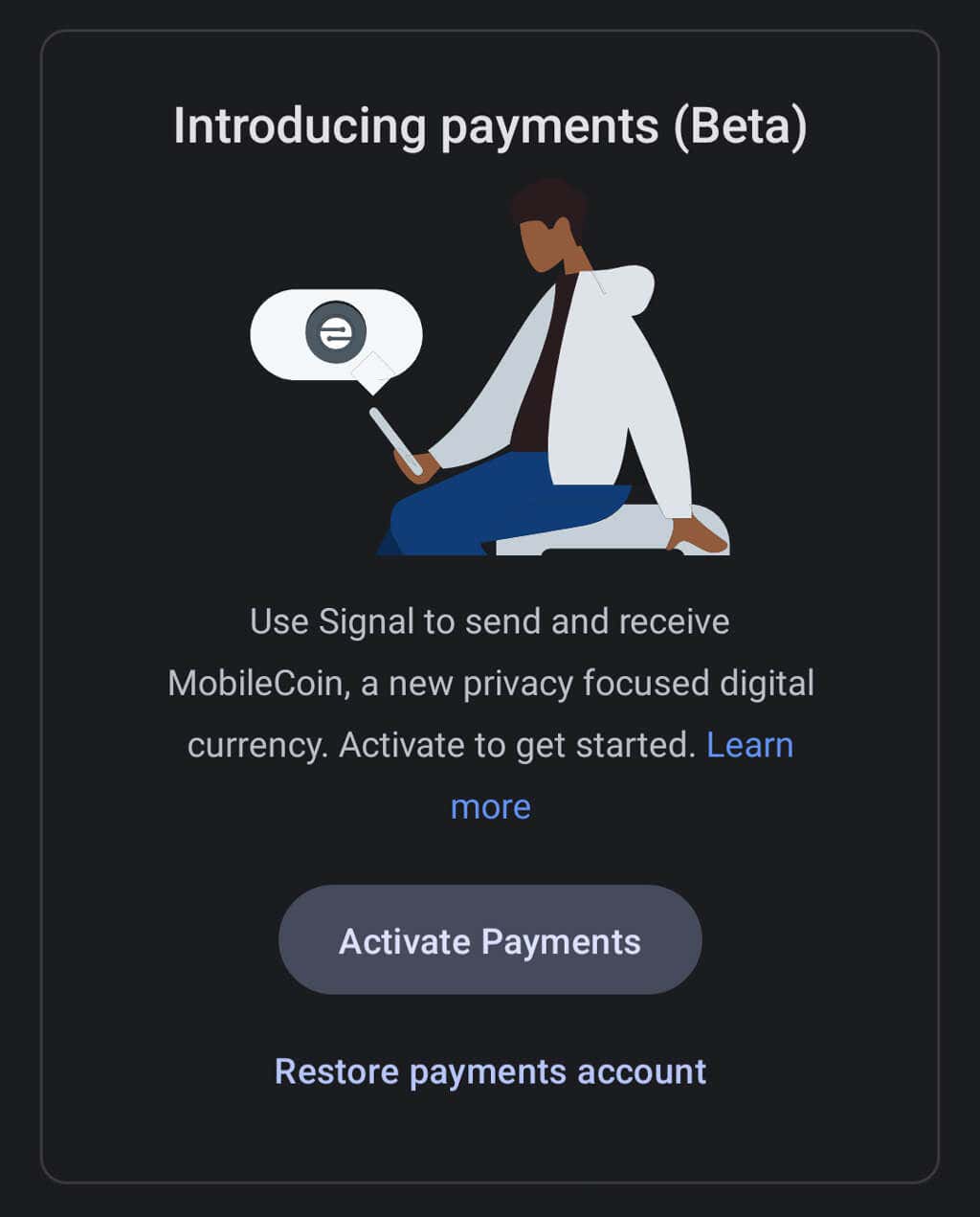
Puedes usar Signal para realizar pagos dentro de la aplicación a un contacto, pero primero deberás activar la función de pagos. Vaya a Configuración>Pagosy toque el botón Activar pagos. Esta función utiliza MobileCoin, que Signal describe como "una nueva moneda digital centrada en la privacidad". Obtenga más información sobre los pagos dentro de la aplicación de Signal y MobileCoin.
Soporte de proxy
Algunos países han bloqueado Signal. Si tienes un teléfono Android, puedes usar un proxy. Vaya a Configuración>Datos y almacenamiento>Usar proxy. Luego, active la función e ingrese una dirección de proxy.
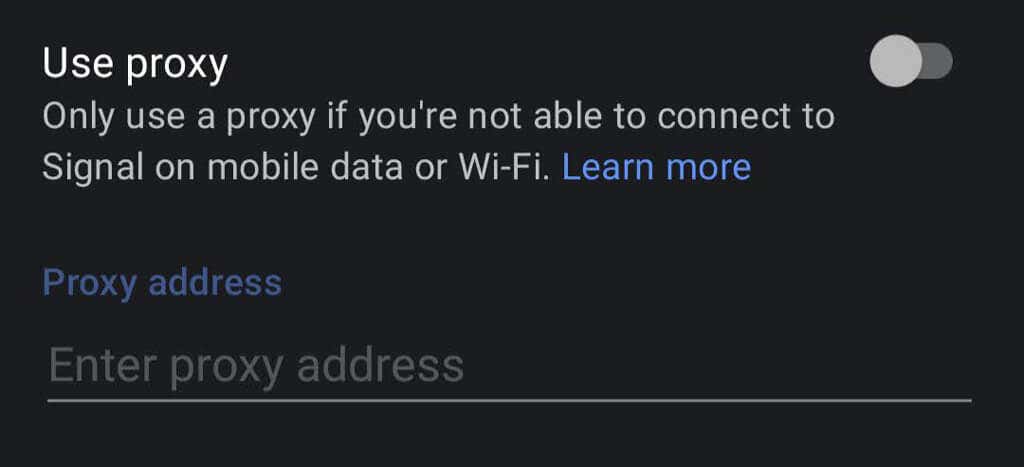
Signal recomienda buscar direcciones proxy utilizando uno de estos métodos:
Estos consejos básicos te ayudarán a configurar y utilizar Signal rápidamente. ¿Usas Signal todos los días? ¿Cuáles son tus impresiones?
.